 Говоря простым языком, файрвол (Firewall)– это одна из служб операционной системы, которая защищает ваш ПК от взлома, утечки информации и попадания вирусных файлов. Он играет очень важное значение в работе вашего компьютера, фактически являясь защитой от любых вторжений в вашу операционную систему. Почему же тогда у пользователей возникает вопрос: “Как отключить файрвол на Windows 7?”. На это может быть две причины.
Говоря простым языком, файрвол (Firewall)– это одна из служб операционной системы, которая защищает ваш ПК от взлома, утечки информации и попадания вирусных файлов. Он играет очень важное значение в работе вашего компьютера, фактически являясь защитой от любых вторжений в вашу операционную систему. Почему же тогда у пользователей возникает вопрос: “Как отключить файрвол на Windows 7?”. На это может быть две причины.
Содержание
Причины для отключения файрвола
- Первая причина, желание установить другую защиту на свой ПК, более мощную быструю или удобную. В таком случае возникает необходимость отключить файрвол, так как две защитные системы не очень-то уживаются на одной ОС.
- Вторая, как выключить файрвол для установки игры или программы, которая требует, чтобы при скачивании антивирусная защита была отключена. Если же не отключить её, то файрвол может удалить один или даже несколько важных файлов и тогда ничего у вас работать не будет. Почему так происходит? Дело в том, что некоторые игры или ПО используют файлы, вносящие изменения в операционную систему. Данные файлы не являются вирусными и не наносят вреда компьютеру, однако файрвол воспринимает это как вторжение и начинает защищать компьютер.
Если вы столкнулись с одной из этих проблем, то для её решения существует два пути.
Как отключить файрвол Windows 7 через панель управления
Первый вариант, воспользоваться панелью управления. Данный способ самый простой и благодаря инструкции представленной ниже его осилит любой пользователь, даже новичок.
- Для начала, зайдите в меню “Пуск” и откройте “Панель управления”.
- Есть два варианта, что вы здесь увидите. Если у вас стоит отображение по категориям, то на экране у вас будет восемь крупных разделов, как на картинке снизу. Выберите раздел “Система и безопасность”, а затем “Брандмауэр Windows”.
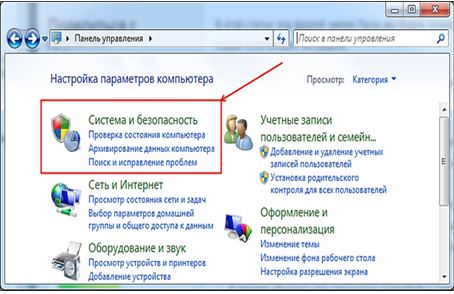
- Если же у вас стоит отображение в виде значков, то перед вами предстанет огромное количество различных подразделов. Если это так, то сразу ищите надпись “Брандмауэр Windows”.
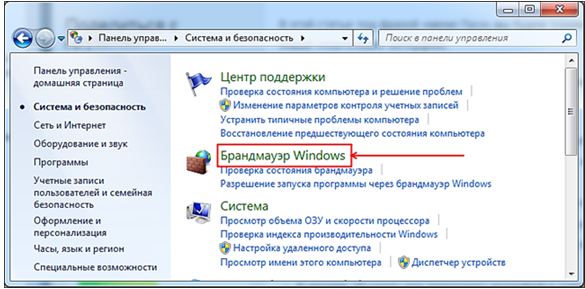
- Так или иначе, но вы должны попасть на экран файрвола. Здесь, на панели слева выберите “Включение и отключение брандмауэра Windows”.
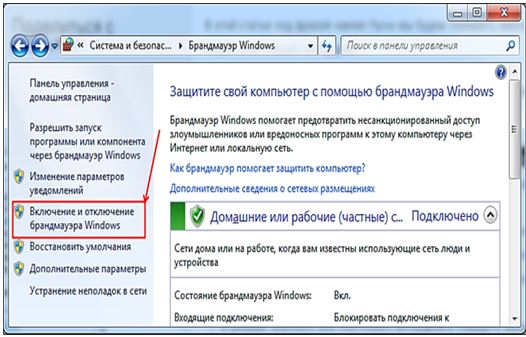 как отключить файрвол
как отключить файрвол - Теперь вы в настройках брандмауэра. В этом окне вы должны увидеть параметры файрвола для различных типов сетей (частных и общественных). Чтобы отключить его поставьте две отметки “Отключить брандмауэр Windows” для каждой сети.
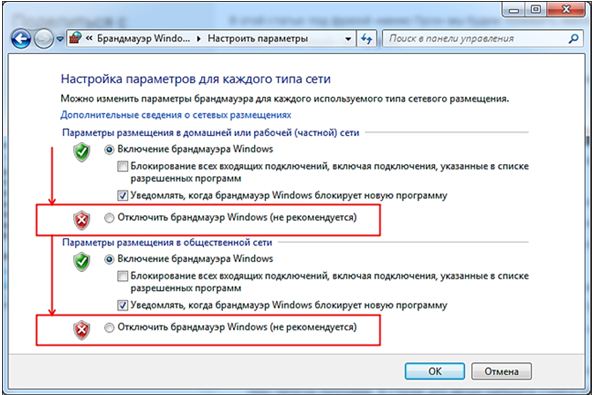
- Чтобы сохранить внесённые изменения, нажмите“ОК”.
Следуя данной инструкции, вы гарантированно сможете отключить файрвол у себя на ПК. Однако если после этого проблема, из-за которой вы решили выключить его, не решена, то воспользуйтесь вторым способом,как отключить файрволWindows 7.
Как отключить брандмауэра (фаервол) через управление службами
Данный метод чуть более сложный, однако, он позволит вам полностью отключить фйрвол на вашем ПК.
- Первым делом, мы также как и в предыдущем варианте включаем раздел “Система и безопасность” (если у вас стоит просмотр по категориям), либо сразу переходим к следующему шагу (если просмотр через значки).
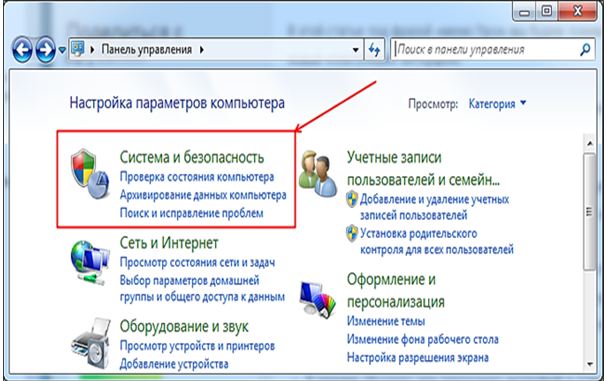
- Выберите подраздел “Администрирование”. И в новом окне пункт “Службы”.
- Здесь в списке справа найдите название “Брандмауэр Windows” и нажмите на него, используя ПКМ.В появившемся меню выберите “Свойства”.

- Далее, перед вами появится небольшое окошко. Как отключить фаервол здесь? Во вкладке “Общие” измените, тип запуска на “Отключена”,после этого нажмите на кнопку “Остановить”. Сохраните изменения нажав на “ОК”.
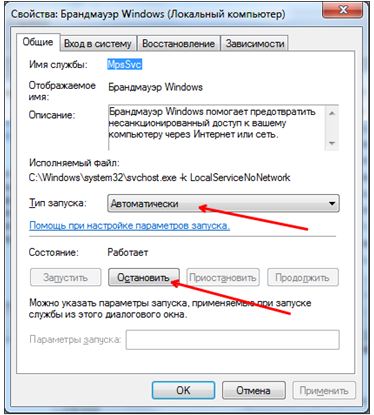
Данная статья написана, чтобы подсказать вам, как отключить файрволWindows 7.
Однако, как было замечено в её начале, Firewall – очень важная часть операционной системы, обеспечивающая безопасность вашего ПК. Поэтому в конце стоит напомнить о том, что если вы выключали брандмауэр ради того, чтобы установить какое-либо ПО, после того как оно скачается следует включить всё обратно, во избежание взлома или попадания вируса на ваш ПК.
Если после того как вы включите файрвол обратно, приложение будет работать некорректно, то следует добавить его в исключения брандмауэра.
Тоже самое следует сделать и в том случае, если вы решите удалить антивирус, ради которого выключали файрвол. Не стоит оставлять свой ПК без защиты.
Как отключить брандмауэр (фаервол) Windows 7: видео






